كيفية إضافة جهاز جديد إلى Anti-Theft
اتبع التعليمات أدناه لحماية جهازك وبياناتك من السرقة. اتبع الإرشادات التالية لحماية جهازك وبياناتك من السرقة الرجاء تحديد ما إذا كنت تضيف جهاز بنظام Windows أم Android:
لا يمكنك إضافة جهاز جديد مباشرة من مدخل ويب ESET HOME. يمكنك غضافة جهاز أو عدة أجهزة معينة لحساب ESET HOME مباشرةً من ESET Internet Security أو ESET Smart Security Premium أو ESET Mobile Security. |
إضافة جهاز Windows جديد
Anti-Theft ليس مصمماً لـ Microsoft Windows Home Server. |
بعد تثبيت منتج ESET وتنشيطه، تتم مطالبتك بإعداد أدوات أمان ESET إضافية. لتنشيط Anti-Theft انقر فوق تمكين بجوار خيار Anti-Theft. ثم، تابع إلى الخطوة 3.
عرض التفاصيل الموضحة (موصى به).
- لفتح منتج ESET، انقر نقراً مزدوجاً فوق أيقونة ESET في شريط المهام.
- في القائمة الرئيسية، انقر على إعداد > أدوات الأمن > انقر على مفتاح التبديل Anti-Theft لتفعيل Anti-Theft.
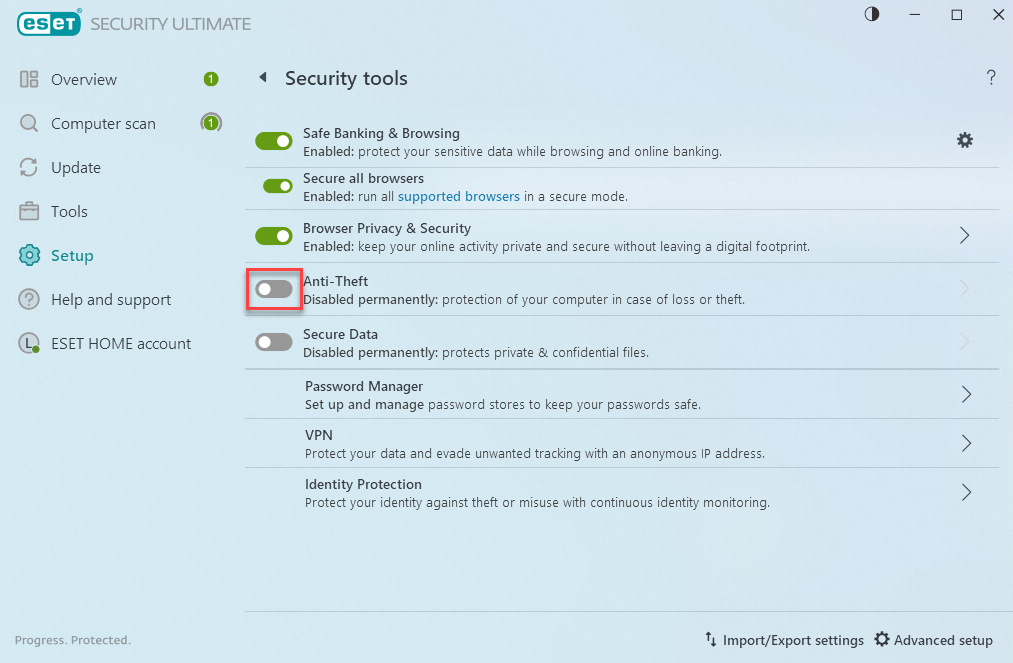
- لتسجيل الدخول إلى حساب ESET HOME، استخدم تسجيل الدخول بالشبكات الاجتماعية، امسح رمز QR ضوئياً أو اكتب بيانات اعتماد ESET HOME (عنوان البريد الإلكتروني وكلمة المرور)، وانقر فوق تسجيل الدخول. إذا لم يكن لديك حساب ESET HOME، فانقر فوق إنشاء حساب.
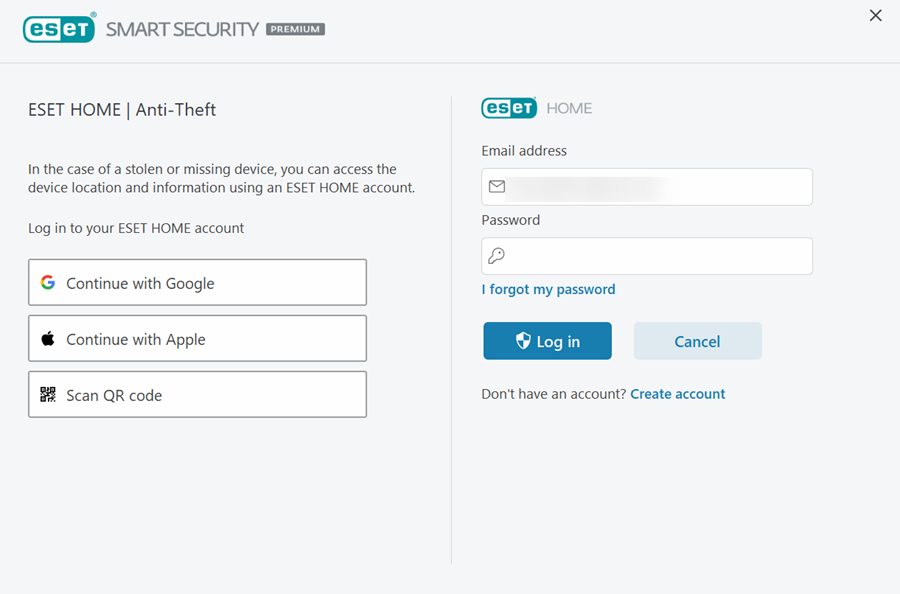
- اكتب اسم جهاز وانقر فوق متابعة.
- تم تنشيط ميزة Anti-Theft، ويرتبط جهازك بميزة Anti-Theft المرئية في قسم بوابة ESET HOME > Anti-Theft. انقر فوق تم.
- يتم فتح نافذة Anti-Theft تلقائياً. قم بتحسين أمان جهازك وانقر فوق إنشاء حساب وهمي. يساعدك الحساب الوهمي على استعادة جهازك المكسور أو المسروق. يلزم حساب وهمي لاستخدام جميع ميزات Anti-Theft.
- انقر فوق إنشاء. اسم الحساب الوهمي الافتراضي هو "Alex". على الرغم من أن تغيير اسم الحساب الوهمي غير ضروري، يمكنك فعله إذا كنت تفضل ذلك.
عندما تتلقى رسالة الخطأ "فشل إنشاء الحساب الوهمي."، فتواصل معالدعم الفني لـ ESET. |
- بعد إنشاء الحساب الوهمي، يتم تحسين حساب Anti-Theft بالكامل. يظهر جهازك حالة غير مفقود على anti-theft.eset.com.
يمكن الوصول إلى جميع الأجهزة المتعلقة بحساب ESET HOME من قسم أجهزتي. يمكن أن يكون هذا مفيداً لحل المشكلات في المستقبل.
إضافة جهاز Android جديد
بعد تثبيت وتنشيط ESET Mobile Security من خلال اشتراك ESET Mobile Security الخاص بك، قم بربط جهازك بحساب ESET HOME الخاص بك إذا لم تكن قد قمت بذلك بالفعل.
عرض التفاصيل الموضحة (موصى به).
- اضغط فوق Anti-Theft في الشاشة الرئيسية لـ ESET Mobile Security.
- اضغط على تمكين. إذا كان جهازك متصلاً بالفعل بـ ESET HOME، فانتقل إلى الخطوة 6.
- لتسجيل الدخول إلى حساب ESET HOME، استخدم تسجيل الدخول بالشبكات الاجتماعية، امسح رمز QR ضوئياً أو اكتب عنوان البريد الإلكتروني وكلمة المرور، ثم انقر فوق تسجيل الدخول. إذا لم يكن لديك حساب موجود، فانقر فوق إنشاء حساب.
- اكتب عنوان البريد الإلكتروني وكلمة المرور لحسابك على ESET HOME، وقم بتأكيد كلمة المرور، ثم اضغط على أوافق على شروط وأحكام ESET > إنشاء.
- للتحقق من حسابك الجديد، انقر فوق رابط التحقق المرسل إلى عنوان بريدك الإلكتروني ثم اضغط على متابعة.
- اسمح بجميع الأذونات المطلوبة من خلال الضغط على سماح/متابعة أو تنشيط. يجب منح جميع الأذونات حتى تعمل ميزة Anti-Theft بشكل صحيح.
- لحماية الإعدادات المهمة فيESET Mobile Security، أدخل رمز PIN، ثم اضغط على علامة الاختيار وقم بتأكيد رمز PIN.
- الأجهزة التي تحتوي على بطاقات SIM: من أجل توثيق بطاقة SIM هذه، اضغط على توثيق. سيؤدي هذا الإعداد إلى إضافة بطاقة SIM الحالية لديك إلى قائمة البطاقات الموثوقة. وإلا، فانقر فوق تخطٍ.
الأجهزة بدون بطاقات SIM: انتقل إلى الخطوة 10. - ESET Mobile Security 8.x والإصدارات الأحدث: لتمكين وظيفة بطاقة SIM الموثوقة، انقر فوق Trust. يقوم ESET بإنشاء معرفاً فريداً على بطاقة SIM الخاصة بك وفي جهات الاتصال الخاصة بك. لا تقم بإزالة هذا المعرف من قائمة جهات الاتصال، وإلا فإنك تخاطر بحظر الجهاز.
- تم تحسين جهازك الآن لميزة Anti-Theft بشكل كامل.